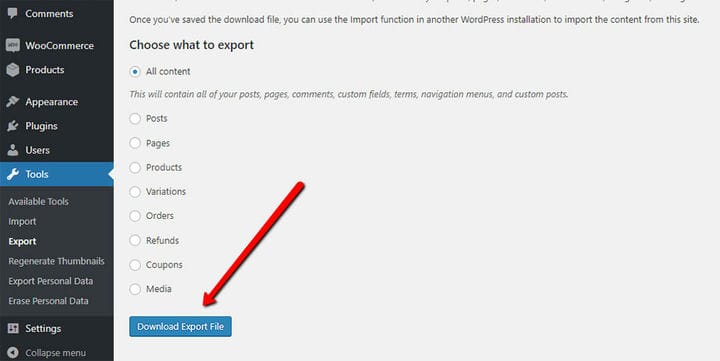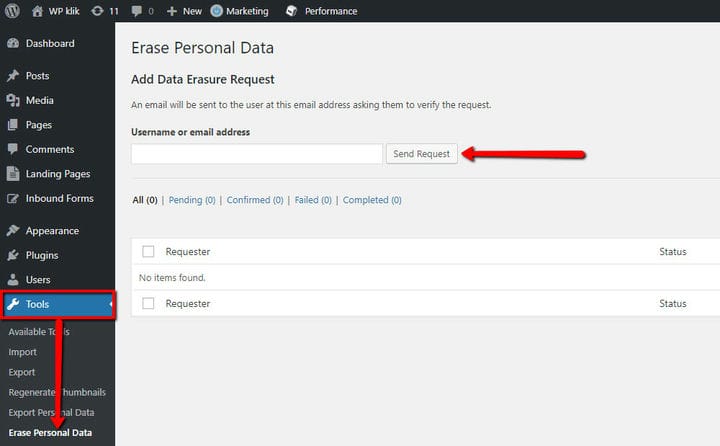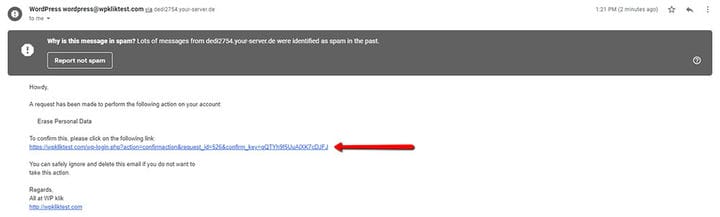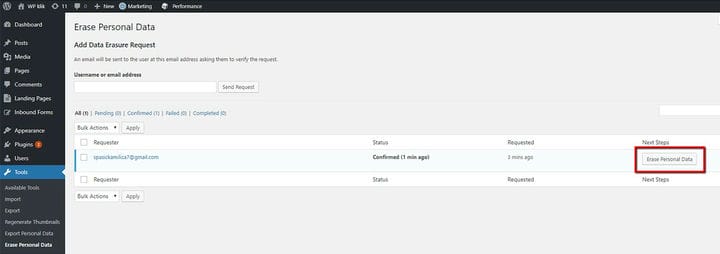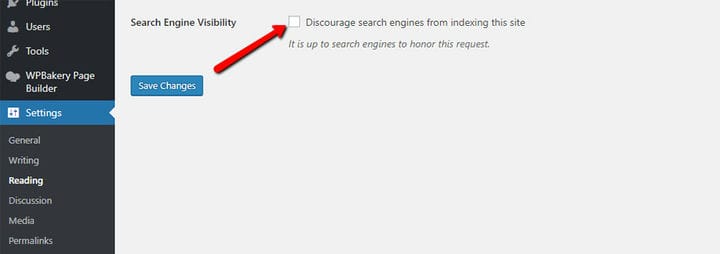Jak całkowicie usunąć swój blog WordPress?
Z tego czy innego powodu może wystąpić sytuacja, w której chcesz położyć kres swojej karierze blogera, czy to profesjonalnej, czy hobbystycznej. W każdym razie chcesz po prostu całkowicie usunąć swój blog WordPress.
Jeśli znalazłeś się w takiej sytuacji, nasz przewodnik pokaże Ci, jak usunąć blog WordPress.
Jak usunąć swój blog WordPress przy użyciu ustawień domyślnych
Czasami w życiu podejmujemy impulsywne decyzje. Choć wydaje się, że na dłuższą metę będziemy czuć to samo, prawda jest taka, że często zmieniamy zdanie. A potem może być już za późno, by wrócić do poprzedniego stanu. Może się to również zdarzyć, jeśli zdecydujesz się całkowicie usunąć swój blog WordPress bez odpowiedniej kopii zapasowej.
Dlatego pierwszą rzeczą, którą powinieneś zrobić przed usunięciem swojego bloga WordPress, jest wykonanie kopii zapasowej treści, na wypadek, gdybyś zmienił zdanie. Aby to zrobić, przejdź do Narzędzia >> Eksportuj. Następnie kliknij przycisk Pobierz plik eksportu i poczekaj kilka chwil.
Teraz powinieneś przejść do Narzędzia, a następnie uzyskać dostęp do Usuń dane osobowe. Najpierw musisz wpisać swoją nazwę użytkownika lub adres e-mail w pustym polu wyświetlonym na ekranie.
Po kliknięciu przycisku Wyślij żądanie na Twój adres e-mail zostanie wysłana wiadomość e-mail (sprawdź sekcję Spam). Tam będziesz mógł zweryfikować swoją prośbę.
Po wysłaniu prośby e-mail przejdź do swojego e-maila. Otwórz otrzymaną wiadomość i kliknij link, aby potwierdzić swoją prośbę.
Na koniec wszystko, co pozostaje do zrobienia po potwierdzeniu, to kliknięcie przycisku Wymaż dane osobowe. Pojawi się w sekcji WordPress, do której wysłałeś żądanie usunięcia danych.
Zanim to zakończymy, jest jeszcze jedna rzecz, o której musimy poinformować. Mianowicie, jeśli Twoja domena znajduje się na WordPress.com, nie będziesz mógł usunąć swojej witryny. Nie obawiaj się jednak, ponieważ istnieją również sposoby wyjścia z tej sytuacji.
Pierwszą rzeczą, jaką możesz zrobić w tym scenariuszu, jest przeniesienie domeny do innego rejestratora. Inną opcją jest ustawienie prywatnej witryny WordPress. Możesz to zrobić, przechodząc do Ustawienia >> Czytanie.
W tym miejscu powinieneś zaznaczyć „Zniechęcaj wyszukiwarki do indeksowania tej witryny". Na koniec kliknij Zapisz zmiany i gotowe. Teraz jesteś jedyną osobą, która może zobaczyć Twojego bloga.
Co zrobić, jeśli chcesz po prostu zresetować swój blog?
Jest to bardzo możliwe. Co więcej, znamy nawet narzędzie, które pozwoli Ci zresetować bloga jednym kliknięciem. Narzędzie, o którym mówimy, to WP Reset, a dokładniej jego funkcja Nuclear Reset. Ta funkcja usuwa wszystko (wszystkie opcje, wszystkie pliki, wszystkie niestandardowe wpisy bazy danych i tabele) jednym kliknięciem i około 30 sekund. Innymi słowy, usuwa wszystkie śmieci, które zgromadziłeś w swojej witrynie. Obejmuje to śmieci w bazie danych, wszystkie wtyczki, motywy, cały folder wp-uploads itp.
Co zostało? Czysta instalacja i aktualne konto użytkownika!
Jako ostatnia uwaga
Na koniec pragniemy podkreślić, że nawet jeśli usunąłeś swojego bloga, nadal może on pojawiać się w wynikach Google. Dzieje się tak, ponieważ Google tworzy pamięć podręczną dowolnej witryny, która może tam pozostać przez określony czas.
Inną mniej szczęśliwą rzeczą, która może się zdarzyć, jest to, że jakiś spamer zdecyduje się zeskrobać całą witrynę. Jeśli tak się stanie, pozostanie on w sieci, dopóki nie zdecydują się go usunąć. Miejmy nadzieję, że ci się to nie przydarzy, ale mimo wszystko chcieliśmy poinformować o takiej możliwości.
Mamy nadzieję, że ten artykuł okazał się pomocny. Jeśli Ci się spodobało, zapoznaj się również z niektórymi z tych artykułów!